Как исправить ошибку самоназначения IP-адреса на Mac
Ошибка самоназначения IP-адреса на MAC-адресе является распространенной проблемой, когда устройство не может получить IP-адрес от маршрутизатора или DHCP-сервера. Это может вызвать проблемы с подключением к Интернету и затруднить доступ к ресурсам локальной сети.
В этой статье вы узнаете о причинах этой ошибки и предложите шаги по ее устранению.
Что это значит, когда он говорит, что WiFi имеет самоназначаемый IP-адрес?
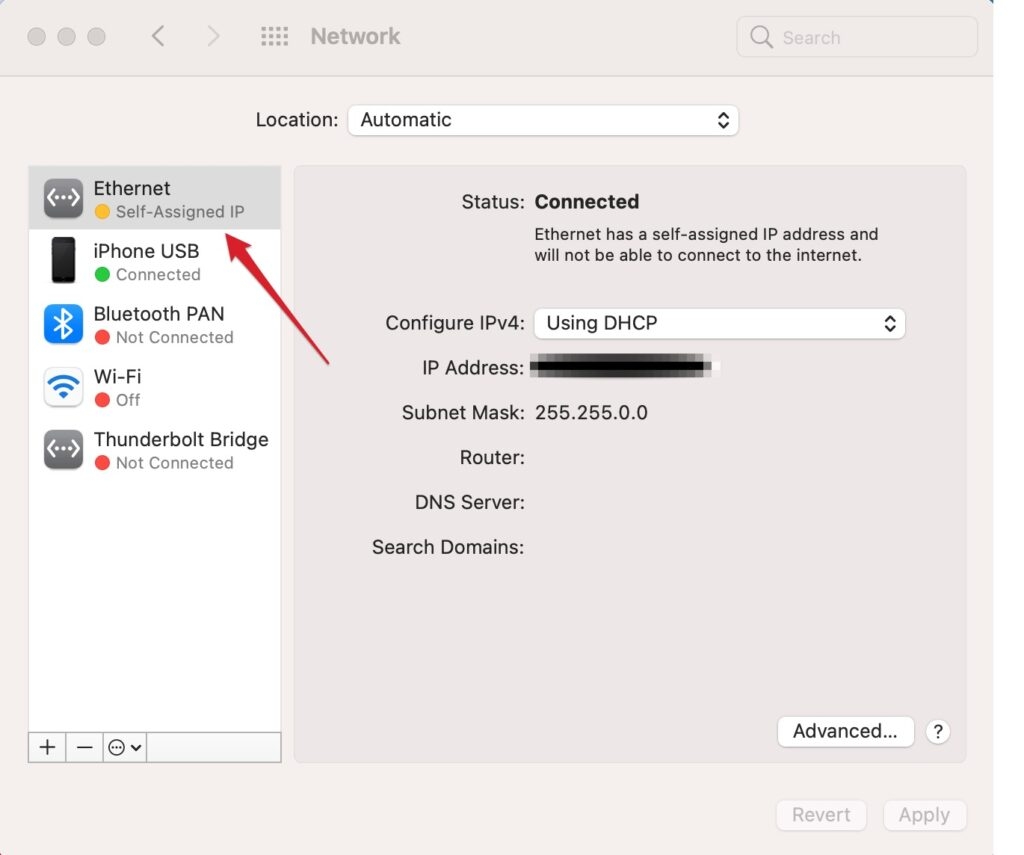
Когда устройство говорит, что у него есть «самостоятельно назначенный IP-адрес» в сети Wi-Fi, оно не может получить действительный IP-адрес от маршрутизатора. Это может произойти по разным причинам, таким как конфликт с другим устройством в сети с таким же IP-адресом или проблема с настройками DHCP (протокол динамической конфигурации хоста) маршрутизатора.
Без действительного IP-адреса устройство не может получить доступ к Интернету или взаимодействовать с другими устройствами в сети. Чтобы устранить эту проблему, попробуйте перезапустить устройство и маршрутизатор, проверить наличие обновлений прошивки или изменить IP-адрес вручную.
Каковы причины ошибок самоназначения IP-адреса?
На MAC-адресе может возникнуть несколько причин ошибки самоназначения IP-адреса. Некоторые из наиболее распространенных причин включают в себя:
- Неправильные сетевые настройки: Сетевые настройки на MAC могут быть настроены неправильно, что может помешать ему получить IP-адрес от маршрутизатора или DHCP-сервера.
- Проблемы с DHCP-сервером: DHCP-сервер может быть отключен или работать неправильно, что может помешать MAC-адресу получить IP-адрес.
- Проблемы с маршрутизатором: маршрутизатор может работать со сбоями или неправильно настроен, что может помешать MAC-адресу получить IP-адрес.
- Вредоносное ПО или вирусы. Вредоносное ПО может заразить MAC и заставить его присваивать себе IP-адрес, не позволяя ему подключаться к Интернету или ресурсам локальной сети.
Шаги по устранению неполадок, чтобы исправить ошибку самоназначения IP-адреса на Mac
Чтобы исправить ошибку самоназначения IP-адреса на MAC, вы можете попробовать выполнить следующие действия по устранению неполадок:
- Проверьте сетевое подключение. Убедитесь, что MAC подключен к сети и что сетевой кабель надежно подключен.
- Продлить аренду DHCP: попробуйте продлить аренду DHCP на MAC, перейдя в «Системные настройки» > «Сеть» > «Выбрать сеть» > «Дополнительно» > вкладка «TCP/IP», затем нажмите «Обновить аренду DHCP». кнопка.
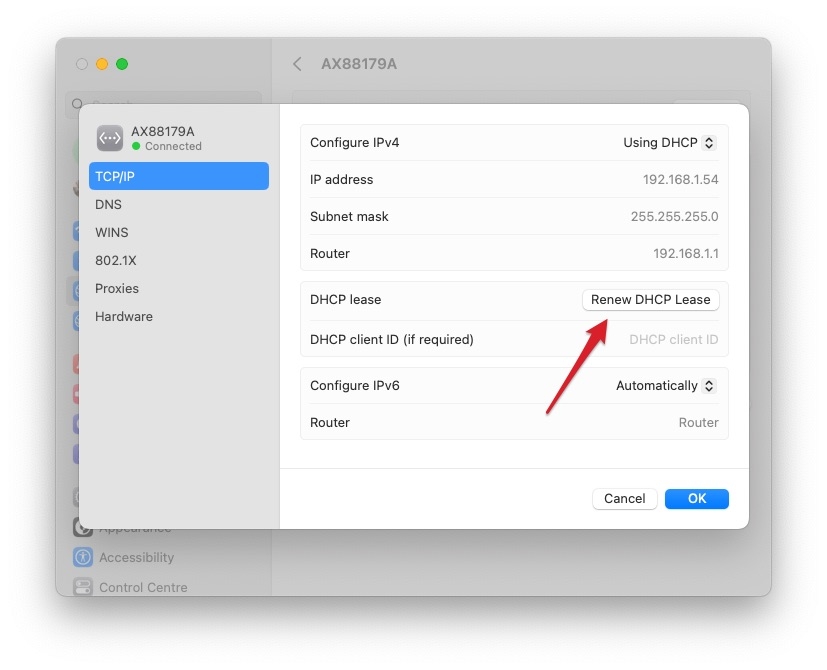
- Сбросьте маршрутизатор: попробуйте перезагрузить его, отключив его от сети на 30 секунд, а затем снова подключив.

- Проверьте наличие обновлений. Убедитесь, что на MAC установлены последние обновления программного обеспечения.
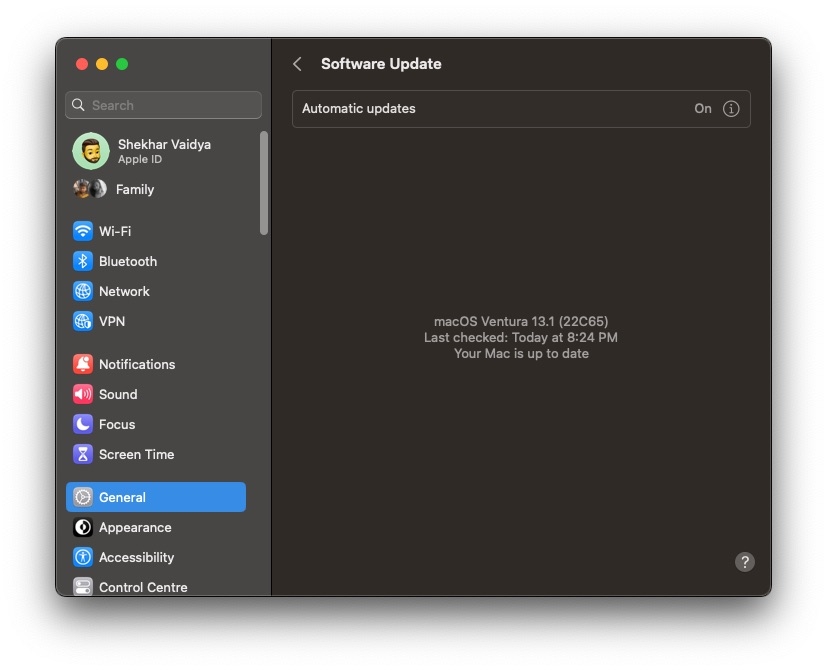
- Отключите VPN: если вы используете VPN, отключите его и посмотрите, поможет ли это.
- Проверьте наличие конфликтующих IP-адресов. Убедитесь, что никакие другие устройства в сети не используют тот же IP-адрес, что и MAC.
- Отключить IPv6: некоторые пользователи сообщают, что отключение IPv6 на MAC может решить проблему.
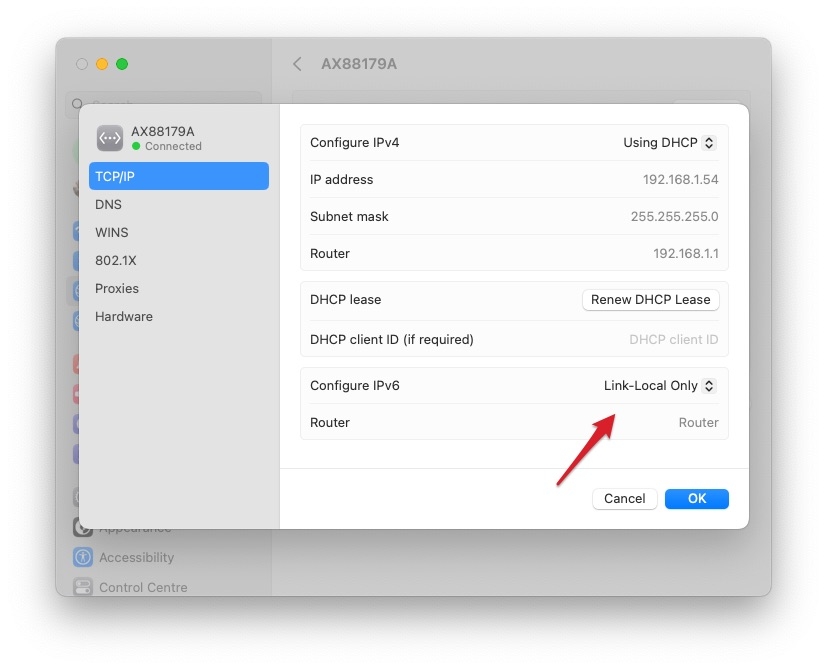
Некоторые бонусные исправления:
Если приведенные выше шаги по устранению неполадок не устраняют ошибку самоназначения IP-адреса на вашем MAC, вам может потребоваться попробовать некоторые дополнительные решения:
- Проверьте наличие вредоносных программ или вирусов. Убедитесь, что MAC не заражен вредоносными программами или вирусами, которые могут вызвать эту проблему.
- Переустановите драйвер сетевого адаптера: попробуйте переустановить драйвер сетевого адаптера на MAC.
- Проверьте наличие проблем с оборудованием: убедитесь, что сетевой адаптер на MAC работает правильно и что нет проблем с оборудованием.
- Сброс NVRAM или PRAM: Попробуйте сбросить NVRAM или PRAM на MAC.

- Обратитесь в службу технической поддержки: если ни один из вышеперечисленных шагов не помог решить проблему, обратитесь в службу технической поддержки. техническая поддержка для дальнейшей помощи.
Важно отметить, что поддержание стабильного сетевого соединения имеет решающее значение для бесперебойной работы любого устройства. Ошибка самоназначения IP-адреса может быть неприятной проблемой, но, выполнив шаги, описанные в этом сообщении в блоге, вы сможете быстро решить ее и вернуться к обычному использованию своего MAC-адреса.
Кроме того, рекомендуется постоянно обновлять MAC-адрес, регулярно проверять его на наличие вредоносных программ и вирусов и обеспечивать правильную работу сетевого адаптера. Это может помочь предотвратить возникновение в будущем ошибок, связанных с самоназначением IP-адреса, и других проблем, связанных с сетью.
Как исправить IP-адрес 169.254 на Mac?
Если на вашем Mac используется IP-адрес 169.254, ваш компьютер не может получить IP-адрес от маршрутизатора. Это могут быть различные проблемы, такие как неисправность маршрутизатора или конфликт с другим устройством в вашей сети.
Чтобы исправить это, вы можете перезагрузить маршрутизатор и Mac и проверить наличие конфликтующих устройств в вашей сети. В зависимости от того, сохраняется ли проблема, вам может потребоваться настроить параметры IP-адреса на вашем Mac вручную.
Вы можете сделать это, выбрав «Системные настройки» > «Сеть» > «Дополнительно» > TCP/IP. Обратитесь к руководству вашего маршрутизатора или обратитесь к вашему интернет-провайдеру за конкретными инструкциями.
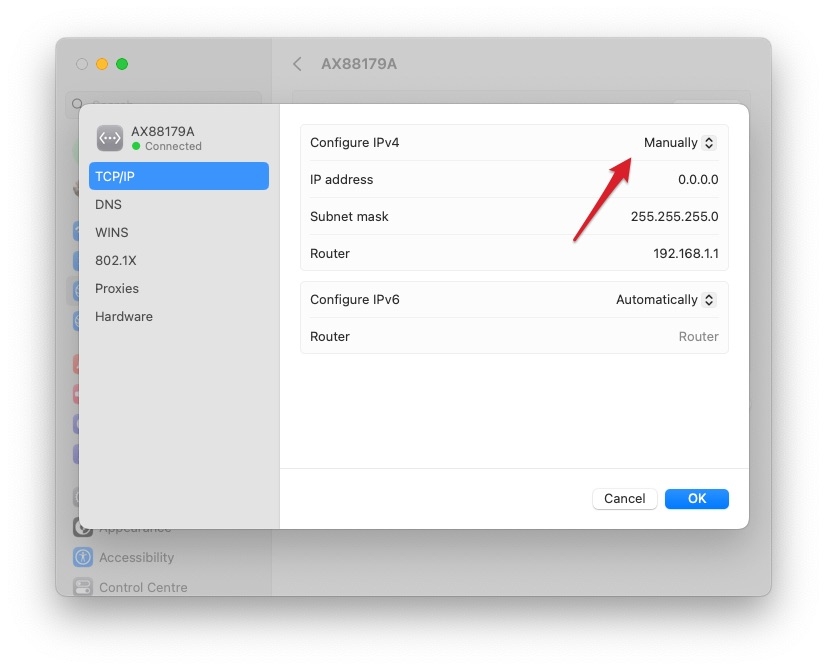
Как исправить DHCP на Mac?
Протокол динамической конфигурации хоста, или DHCP, является важным сетевым компонентом в большинстве сетей. Устройство назначает IP-адреса устройствам, подключенным к сети. Без него устройства могут быть не в состоянии подключиться к Интернету или взаимодействовать с другими устройствами в сети. Если у вас возникли проблемы с DHCP на вашем Mac, вы можете предпринять несколько шагов, чтобы решить эту проблему.
Первый шаг — проверить настройки сети. Убедитесь, что ваш Mac настроен на автоматическое получение IP-адреса и включен DHCP. Если эти настройки неверны, вам может потребоваться ввести их вручную. Если это не решит проблему, попробуйте перезагрузить маршрутизатор или модем. Иногда простая перезагрузка может решить проблемы с DHCP.
Другое решение — очистить аренду DHCP. Это заставит ваш Mac запросить новый IP-адрес с DHCP-сервера. Для этого откройте приложение «Терминал» на своем Mac, затем введите «sudo dhclient -r», а затем пароль администратора. Это освободит текущую аренду DHCP, и ваш Mac запросит новую.
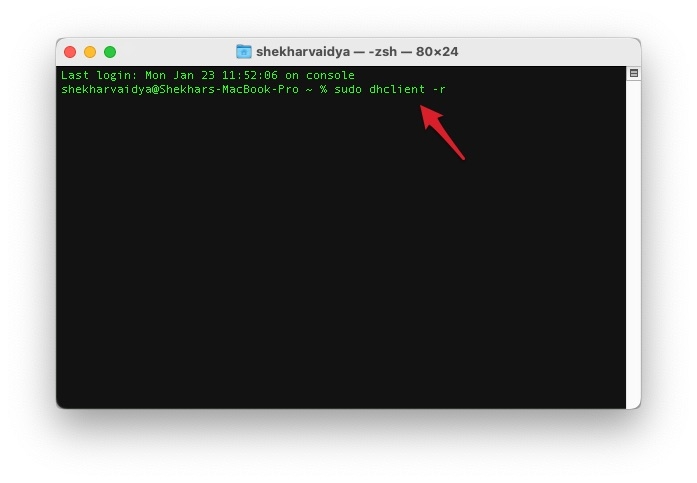
Если ни одно из вышеперечисленных решений не работает, возможно, ваш маршрутизатор неисправен или проблема связана с модемом. Попробуйте обратиться к своему интернет-провайдеру за помощью или проверить наличие обновлений прошивки для вашего маршрутизатора.
Заключение
Различные проблемы, в том числе неправильные настройки сети, проблемы с DHCP-сервером и проблемы с маршрутизатором, могут вызвать ошибку самоназначения IP-адреса на MAC. Чтобы устранить эту проблему, вы можете попробовать выполнить действия по устранению неполадок, такие как продление аренды DHCP, сброс настроек сети и сброс настроек маршрутизатора.
Если эти шаги не принесут результата, вы можете попробовать расширенные решения, такие как проверка на наличие вредоносных программ или вирусов, переустановка драйвера сетевого адаптера и проверка на наличие проблем с оборудованием. Если проблема не устранена, возможно, вам придется обратиться в службу технической поддержки.
Читайте: Как исправить, если клавиатура Mac не работает должным образом?


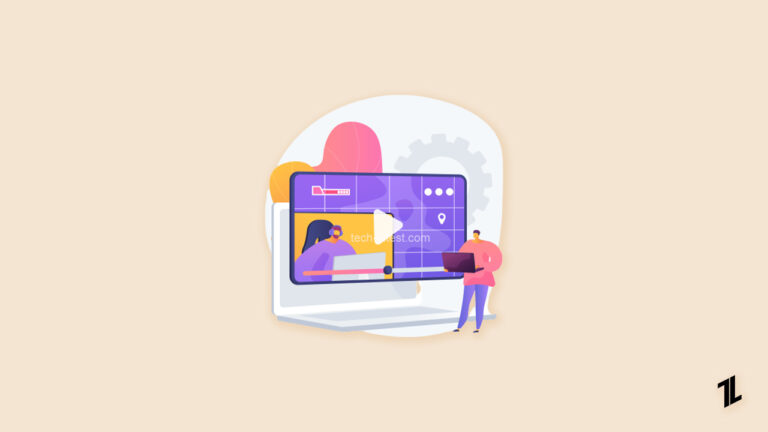
![Новый Apple Watch Pride Threads Циферблат [How To]](https://ozuz.ru/wp-content/uploads/2023/01/apple-watch-pride-threads-watch-face-768x432.jpg)
